Désactivation du microphone sur votre caméra Netgear Arlo Pro

La caméra Arlo Pro enregistre non seulement la vidéo lorsqu'elle détecte un mouvement, mais elle peut également capturer l'audio. Cependant, si ce n'est pas une fonctionnalité dont vous profiterez vraiment, voici comment désactiver le microphone pour économiser un peu d'autonomie.
Ouvrez l'application Arlo et appuyez sur l'onglet "Paramètres" dans le menu. coin inférieur droit.
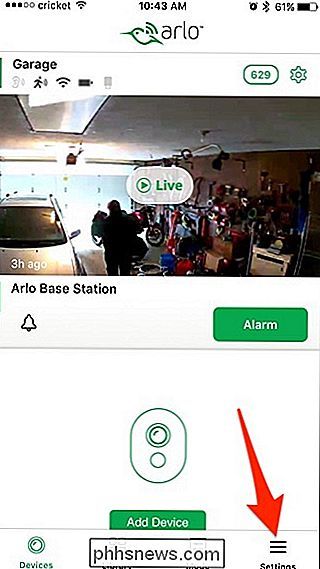
Tapez sur "Mes périphériques" en haut
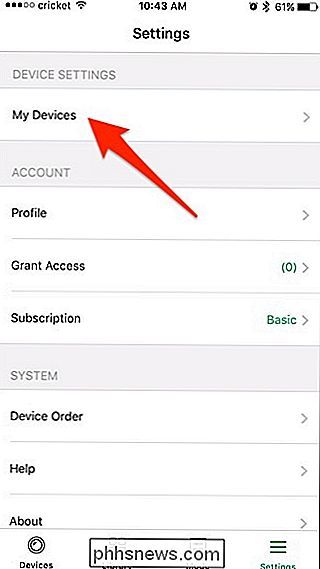
Sélectionnez votre caméra dans la liste si vous en avez plusieurs. Sinon, appuyez sur l'appareil photo.
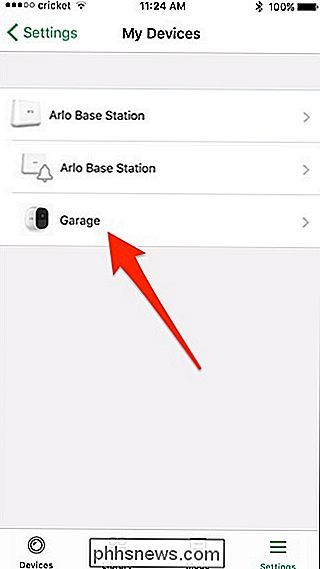
Appuyez sur "Paramètres audio".
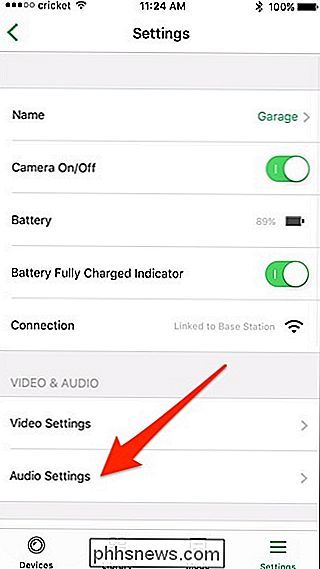
À côté de "Microphone", appuyez sur l'interrupteur à bascule pour l'éteindre si ce n'est déjà fait.
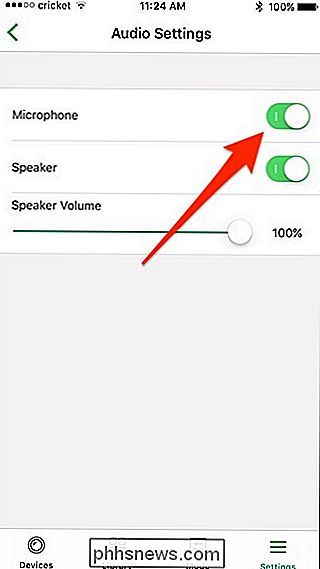
Gardez à l'esprit que la désactivation de l'un ou l'autre ou des deux vous empêchera d'avoir des capacités de dialogue bidirectionnel. Et, évidemment, éteindre le microphone n'entraînera aucun son lors de l'enregistrement de la vidéo. Parfois, ce n'est pas nécessaire, mais si vous avez installé votre caméra dans un endroit où la capture de l'audio pourrait être aussi utile que la vidéo, cela ne fait pas de mal de garder le microphone.

Configuration de la Smart Plug d'Eufy
Il existe de nombreuses prises intelligentes sur le marché, mais si vous voulez une option décemment bon marché qui soit fiable, Smart Plug et Smart Plug Mini d'Eufy sont vaut le détour. Voici comment les configurer CONNEXION: Pouvez-vous brancher des radiateurs dans des prises intelligentes? Si vous n'avez jamais entendu parler de Eufy auparavant, ce n'est pas trop surprenant, c'est une société sœur relativement nouvelle sous la marque Anker, et s'il y a une chose que vous connaissez probablement à propos d'Anker, c'est qu'ils fabriquent de très bons accessoires pour de très bons prix.

Puis-je utiliser le planificateur de tâches pour surveiller la batterie de mon ordinateur?
Si vous souhaitez surveiller de près le niveau de charge de la batterie de votre ordinateur portable, il se peut que vous recherchiez aidez-la à surveiller pendant que vous travaillez. Y en a-t-il un ou avez-vous besoin d'une solution personnalisée? La session questions-réponses d'aujourd'hui nous est offerte par SuperUser, une subdivision de Stack Exchange, un regroupement communautaire de sites Web de questions et réponses.



